こんにちは、E-M-Wです。
Appleのスマートフォン「iPhone 7」と「iPhone 7plus」が2016年9月8日に発表され、9月16日に発売されました。
そして、9月9日から予約が開始され、自分は開始直後に新色である「ジェットブラック」のiPhone 7 128GBを予約しました。
しかし、この「ジェットブラック」は品薄で発売日当日には手に入らず、発売から一週間でやっと入手することができました。
iPhone 7 128GB ジェットブラックを開封

これが「iPhone 7 ジェットブラック」のパッケージです。 ちなみにこのジェットブラックのパッケージのベースカラーはブラックですが、他のカラーでは、ベースカラーがホワイトになります。


開封すると白い紙の中に簡単なマニュアルとアップル商品を購入すると毎回付属されているAppleのステッカーが入っています。

その下にはiPhone 7 ジェットブラック本体が入っています。

本体の下には、「EarPods with Lightning Connector」と「USB電源アダプタ」があります。
ちなみにこの「EarPods with Lightning Connector」は、イヤフォンジャックの廃止されたiPhone 7のためのイヤフォンで、iPhone本体のライトニングコネクターに差し込んで使用します。

イヤフォンの裏側には「Lightning - 3.5 mmヘッドフォンジャックアダプタ」付属されており、これを使うことで他社のイヤフォン、ヘッドフォンを接続することができます。
さらに、「Lightning - USBケーブル」も下から出てきました。
以上がiPhone 7の全ての付属品になります。
iPhone 7の復元の手順
次に以前使用していたiPhoneのデータを新しいiPhoneに引き継ぐために、バックアップを復元する必要があります。 バックアップの方法については以前の記事で解説したので今回は割愛させていただきます。
まずは、iPhoneを初期化
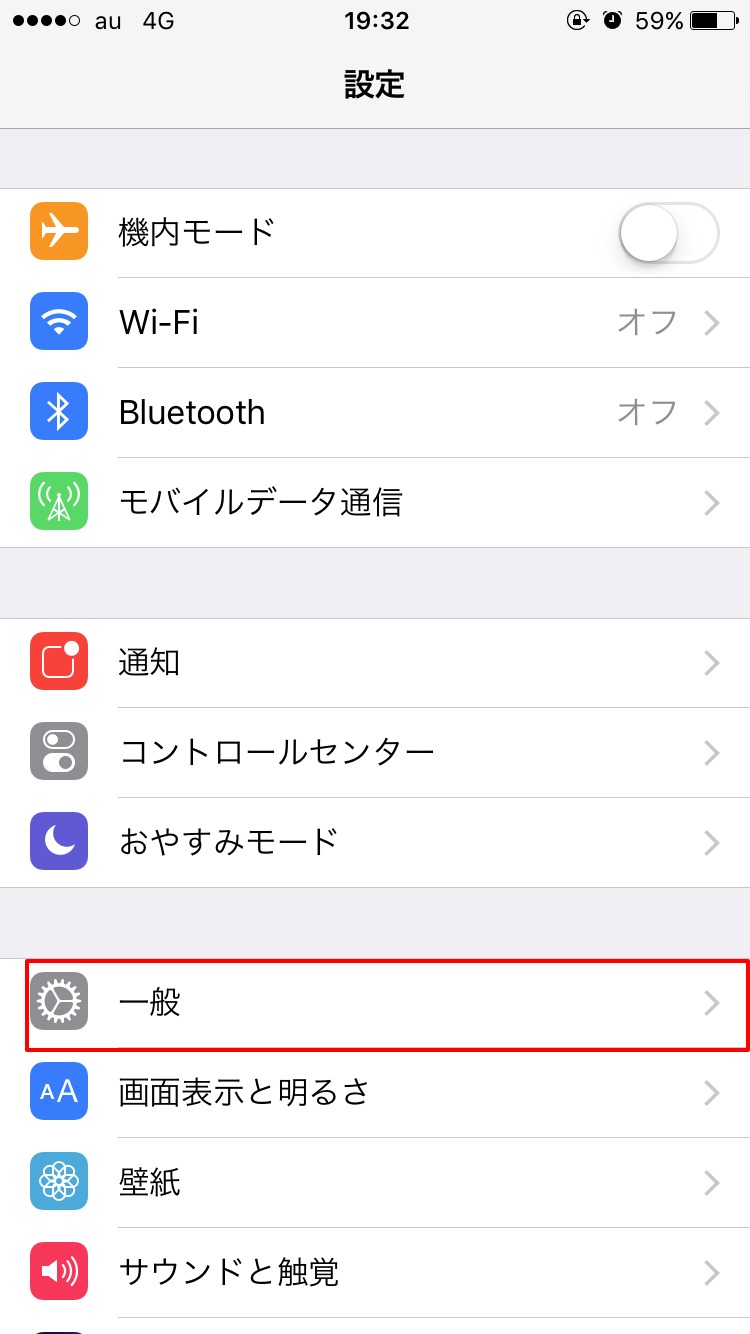
設定画面で「一般」を選択します。

次に一般画面で「リセット」を選択します。
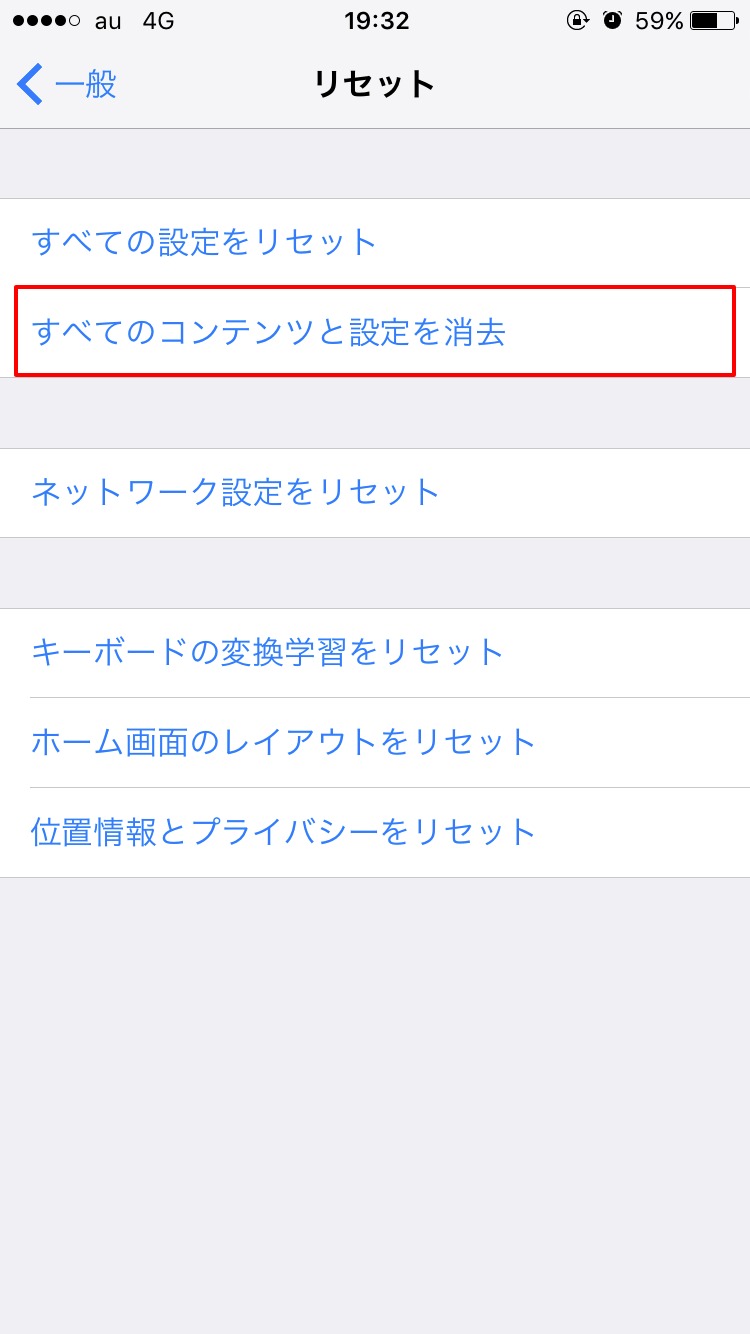
リセット画面の「すべてのコンテンツと設定を消去」を選択し、パスワード(ロック画面で使用しているパスワード)を入力すると初期化が始まります。
初期状態からの復元

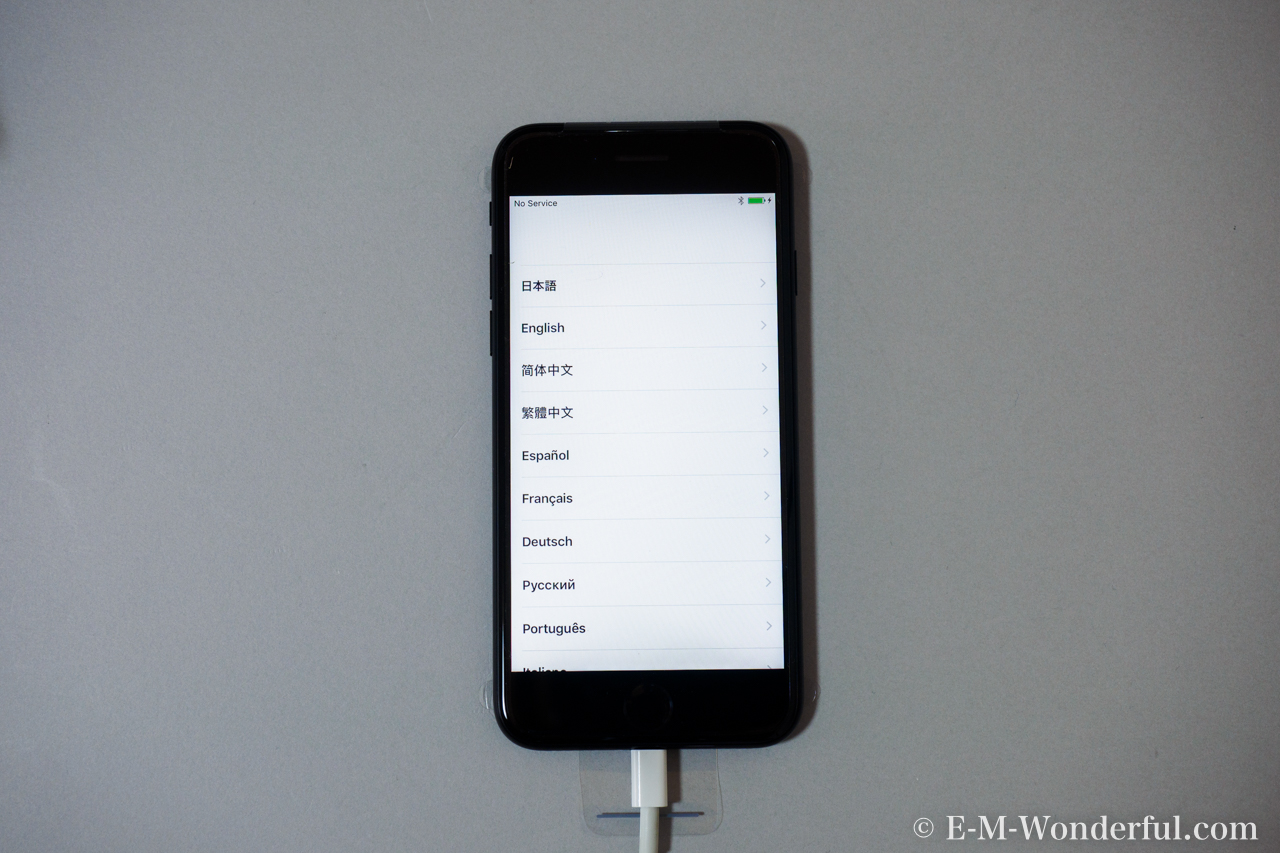
初期化が終わると今度は初期設定を行います。まずはiPhoneの言語を設定します。
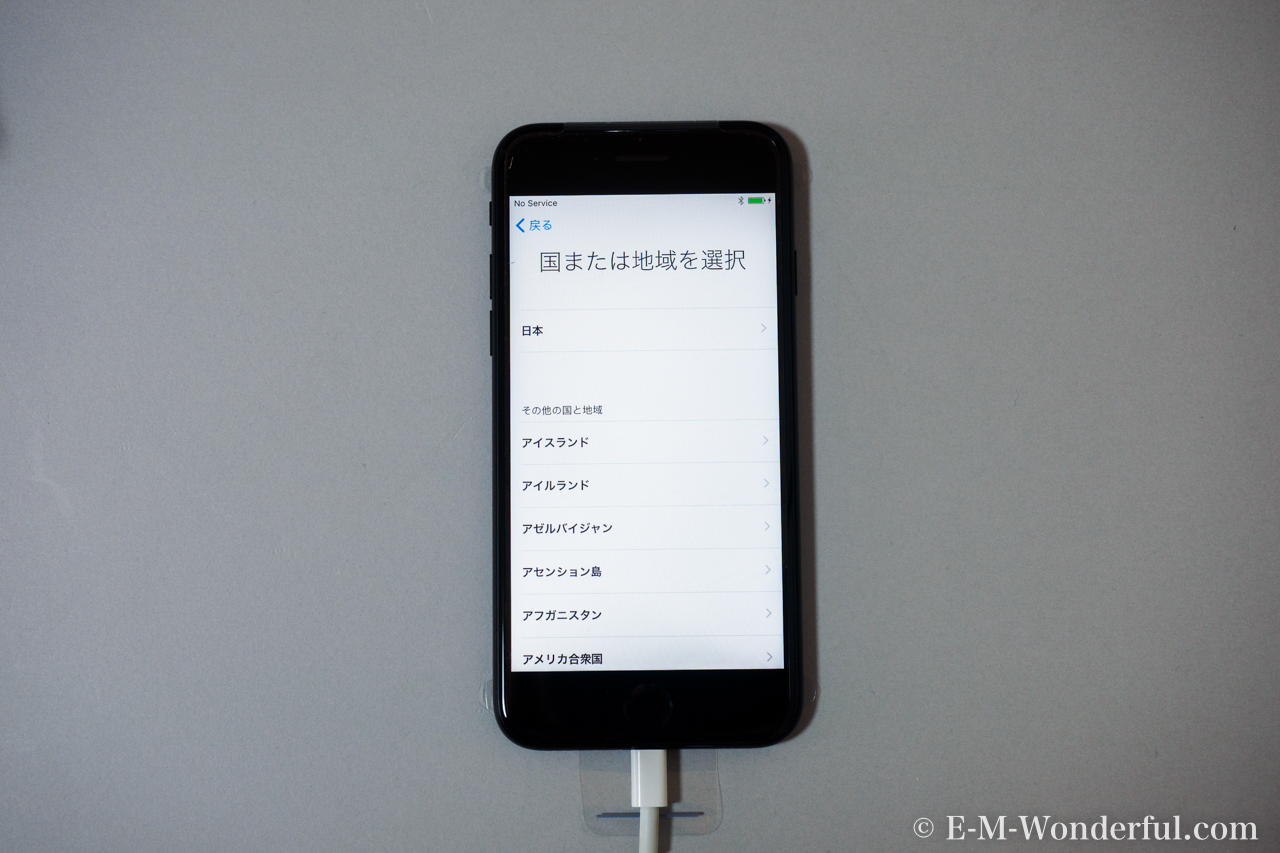
次に使用する国を設定します。

キーボードを設定します、特に問題なければ次へを選択します。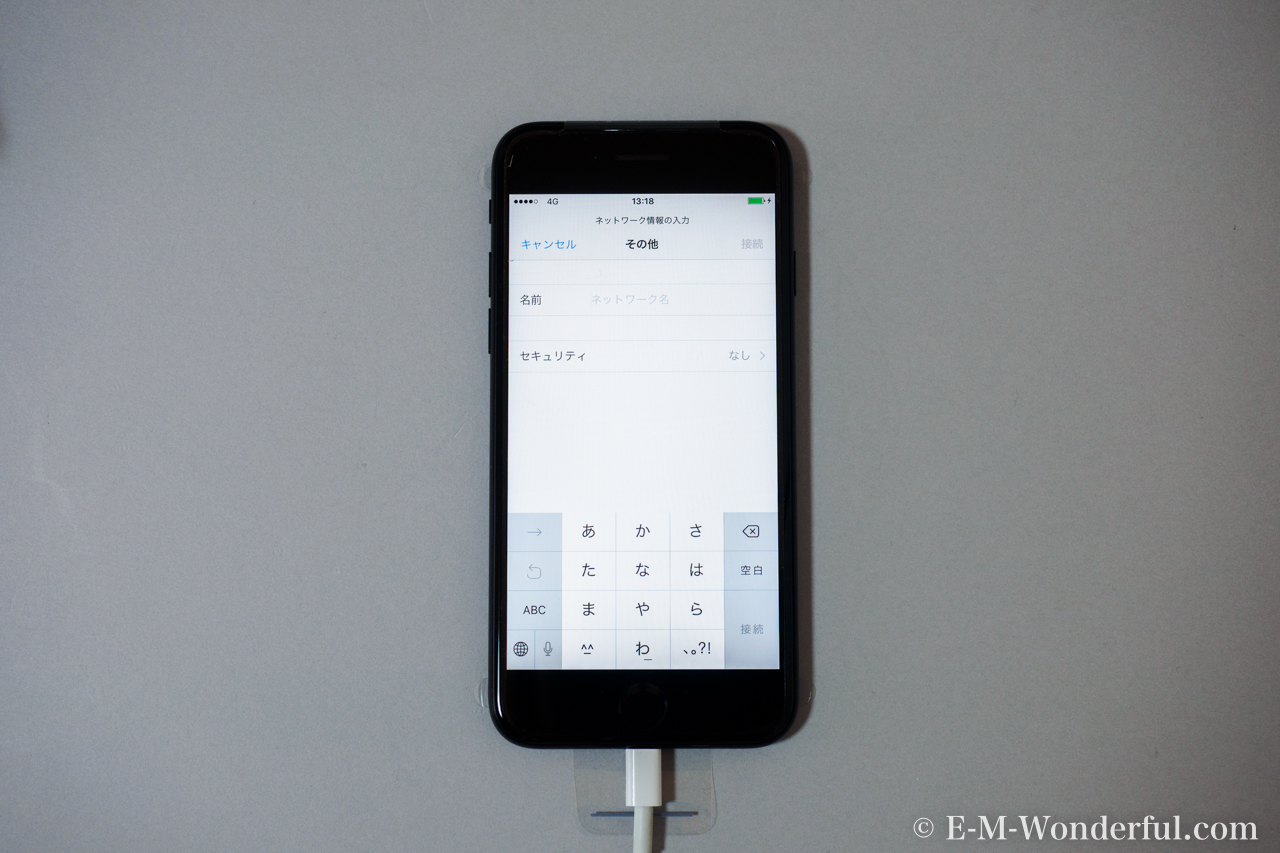

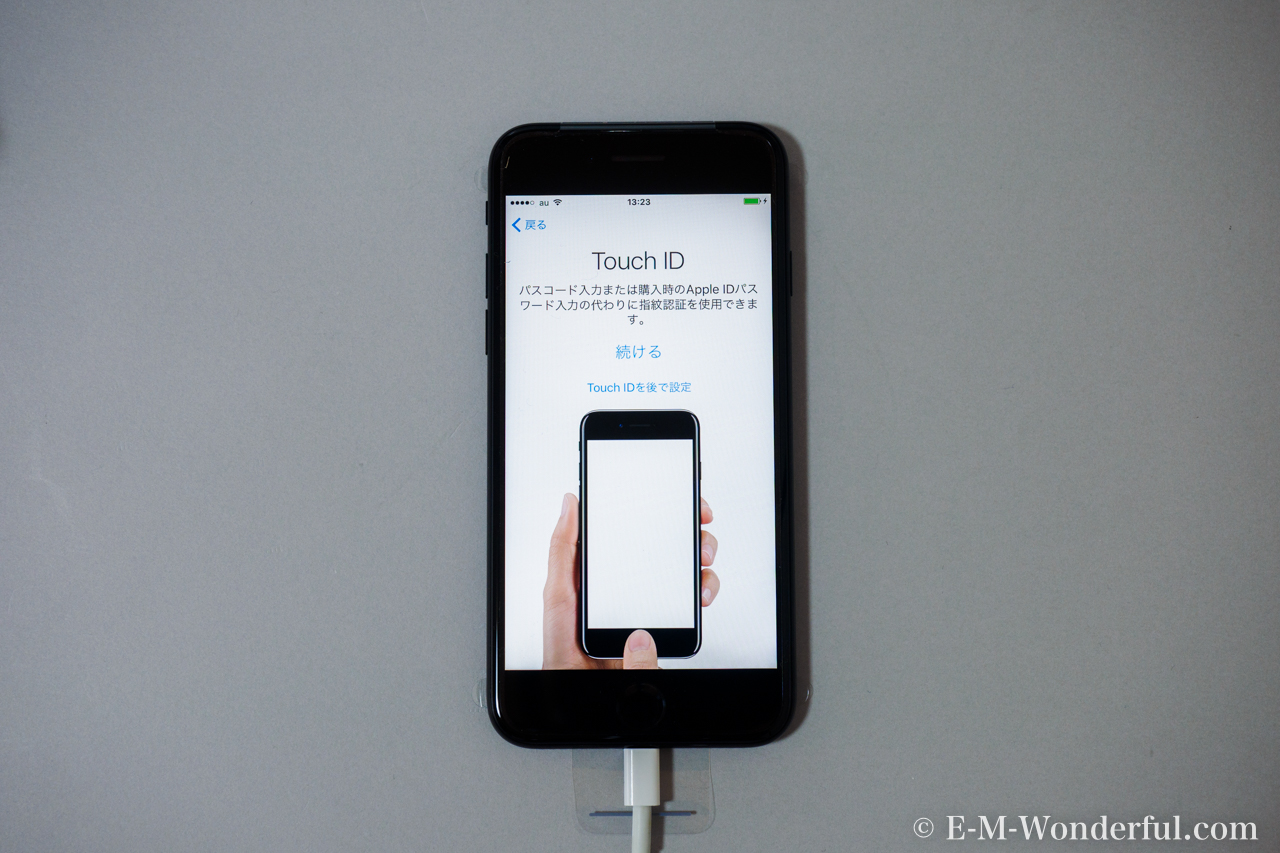
Wi-Fiの設定、一情報サービスの設定、touch IDの設定を行います。 ちなみにこの項目は後で設定することもできます。
パスコードを設定します。

どのバックアップから復元するかを選択します、今回は「iTunesバックアップから復元」を選択しました。

iTunesを起動しているPCにiPhoneを接続するとバックアップがスタートします。

しばらくして、「アップデートが完了しました」と表示されれば復元は無事成功です。
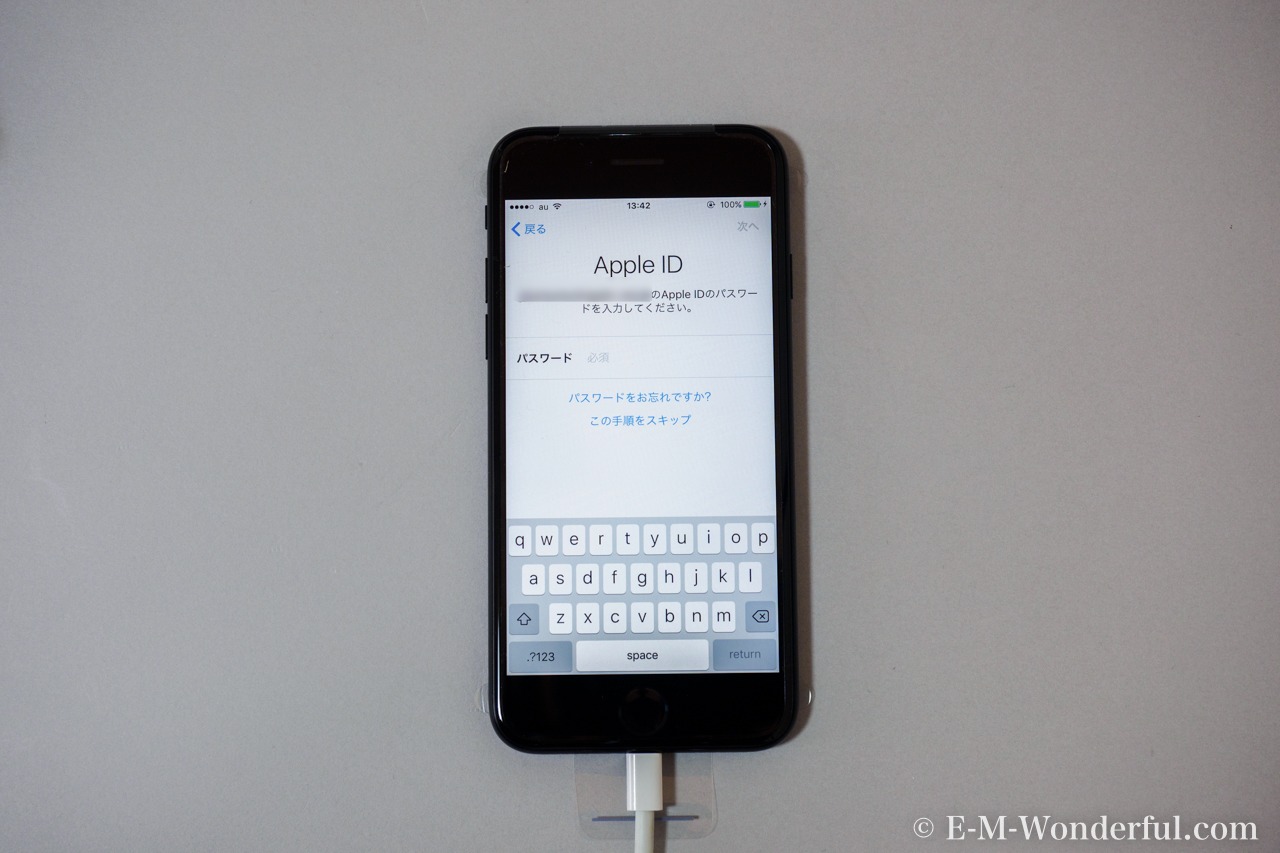
Apple IDのパスワードを入力します。

最後にホームボタンのクリック感を3段階から自分好みものを選択すれば、OKです。
まとめ
これで新しいiPhone7に無事データの引き継ぎ完了です。

